Čo je LambdaLocker?
LambdaLocker je súbor šifrovanie vírus, známy ako ransomware. LambdaLocker je nebezpečné infekcie, pretože akonáhle je to na vašom počítači, to začne šifrovanie súborov. Ak ste narazili nikdy ransomware pred, ste mali byť vedomí, že veľmi zriedkavo môže súbory dešifrovať. Muselo byť s najväčšou pravdepodobnosťou tak dostali infikovaných prostredníctvom nevyžiadaných e-mailov alebo falošný týždeň. Pravdepodobne otvorení infikovaného e-mailu alebo používať nespoľahlivé webové stránky pre týždeň.
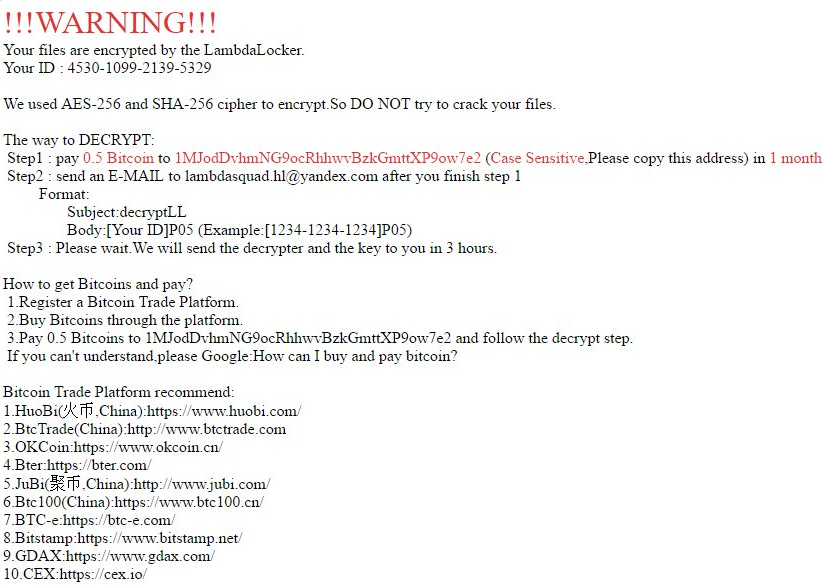
Keď vstúpi do vášho počítača, šifruje súbory a požaduje, aby ste platiť sa dostať späť. Ak uvažujete o zaplatení výkupného, odporúčame vám zvážiť. Cyber zločinci nie sú povinní zaslať vám dešifrovací kľúč, aj keď budete platiť. Môžete skončiť stráca nielen súbory, ale aj vaše peniaze. Namiesto týchto požiadaviek, odporúčame vám odstrániť LambdaLocker. A ak ste mali zálohovanie pred infekciou, môžete obnoviť súbory odtiaľ, po odstránení LambdaLocker.
Čo je LambdaLocker?
Je jedným z hlavných spôsobov, ako ransomware šíri cez spam e-mail príloh a falošné týždeň. Infikovaného súboru je priložený k e-mailu a poslal na stovky nič netušiacich používateľov. Hoci užívatelia boli varovaní rokov o nebezpečenstvách otváranie e-mailových príloh vľavo a vpravo, stále robia a otvorenia je všetko trvá je nakaziť. Nikdy otvoriť e-mailové prílohy od užívateľov neviete bez prvej robiť istý, že to, čo sa chystáte otvoriť, je bezpečné. Tiež vás musíme upozorniť, že by ste nemali veriť non legitímne webové stránky s bezpečné sťahovanie. Len prevziať alebo aktualizovať softvér z oficiálnych stránok pretože v opačnom prípade môžete skončiť s ransomware.
Ako túto hrozbu vstúpi do vášho systému, aby vaše súbory boli nečitateľné použije šifrovacích algoritmov SHA-256 a AES-256. Všetky ovplyvnené súbory budú mať príponu súboru .lambda_l0cked, pribudli k nim. Po dokončení procesu šifrovania obeť ponúkne výkupné v angličtine alebo čínštine. Vývojári vám vysvetlí všetko, čo sa stalo a dešifrovanie súborov. Budete vyzvaní zaplatiť 0,5 Bitcoin (približne 448 $ v čase písania) a vývojári vraj pošle vám spôsob, ako súbory dešifrovať. Dokonca máte k dispozícii webové stránky, kde si môžete kúpiť Bitcoins. V každom prípade, nie ešte zvážiť platiť výkupné, ako tam je malá šanca, že súbory sa dešifruje. Počítačoví zločinci môžu jednoducho vziať svoje peniaze a nie posielať nič na oplátku. Odstráňte LambdaLocker. A ak ste mali zálohu, ste mohli len obnoviť súbory odtiaľ po odstránení LambdaLocker.
odstránenie LambdaLocker
Budete musieť získať anti-malware softvér k vymazaniu LambdaLocker z vášho počítača. Odstránenie manuálneho LambdaLocker sa neodporúča, ako ste mohli skončiť poškodeniu počítača.
Offers
Stiahnuť nástroj pre odstránenieto scan for LambdaLockerUse our recommended removal tool to scan for LambdaLocker. Trial version of provides detection of computer threats like LambdaLocker and assists in its removal for FREE. You can delete detected registry entries, files and processes yourself or purchase a full version.
More information about SpyWarrior and Uninstall Instructions. Please review SpyWarrior EULA and Privacy Policy. SpyWarrior scanner is free. If it detects a malware, purchase its full version to remove it.

Prezrite si Podrobnosti WiperSoft WiperSoft je bezpečnostný nástroj, ktorý poskytuje real-time zabezpečenia pred možnými hrozbami. Dnes mnohí používatelia majú tendenciu stiahnuť softvér ...
Na stiahnutie|viac


Je MacKeeper vírus?MacKeeper nie je vírus, ani je to podvod. I keď existujú rôzne názory na program na internete, veľa ľudí, ktorí nenávidia tak notoricky program nikdy používal to, a sú ...
Na stiahnutie|viac


Kým tvorcovia MalwareBytes anti-malware nebol v tejto činnosti dlho, robia sa na to s ich nadšenie prístup. Štatistiky z týchto stránok ako CNET ukazuje, že bezpečnostný nástroj je jedným ...
Na stiahnutie|viac
Quick Menu
krok 1. Odstrániť LambdaLocker pomocou núdzového režimu s použitím siete.
Odstrániť LambdaLocker z Windows 7 a Windows Vista a Windows XP
- Kliknite na tlačidlo Štart a vyberte položku vypnúť.
- Vyberte možnosť reštartovať a kliknite na tlačidlo OK.


- Štart odpočúvanie F8 pri spustení počítača zaťaženia.
- Časti Rozšírené možnosti spustenia vyberte núdzovom režime so sieťou.


- Otvorte prehliadač a stiahnuť anti-malware utility.
- Pomocou tohto nástroja môžete odstrániť LambdaLocker
Odstrániť LambdaLocker z Windows 8 a Windows 10
- Na prihlasovacej obrazovke systému Windows, stlačte tlačidlo napájania.
- Ťuknite a podržte stlačený kláves Shift a vyberte reštartovať.


- ísť na Troubleshoot → Advanced options → Start Settings.
- Vyberte Zapnúť núdzový režim alebo núdzový režim so sieťou podľa nastavenia spustenia.


- Kliknite na položku reštartovať.
- Otvorte webový prehliadač a stiahnuť malware remover.
- Používať softvér na odstránenie LambdaLocker
krok 2. Obnovenie súborov pomocou funkcie Obnovovanie systému
Odstrániť LambdaLocker z Windows 7 a Windows Vista a Windows XP
- Kliknite na tlačidlo Štart a vyberte vypnúť.
- Vyberte položku Restart a OK


- Keď sa počítač začne načítanie, opakovaným stláčaním klávesu F8 otvorte rozšírené možnosti spúšťania systému
- Zo zoznamu vyberte Príkazový riadok.


- Zadajte cd restore a ťuknite na položku zadať.


- Zadajte rstrui.exe a stlačte kláves Enter.


- Kliknite na tlačidlo ďalej v novom okne a vyberte bod obnovenia pred infekciou.


- Znova stlačte tlačidlo ďalej a kliknite na tlačidlo Áno spustite nástroj Obnovovanie systému.


Odstrániť LambdaLocker z Windows 8 a Windows 10
- Kliknite na tlačidlo napájania na prihlasovacej obrazovke systému Windows.
- Stlačte a podržte kláves Shift a kliknite na položku reštartovať.


- Vybrať riešenie a prejdite na Rozšírené možnosti.
- Vyberte položku Príkazový riadok a kliknite na položku reštartovať.


- Príkazového riadka, zadajte cd restore a ťuknite na položku zadať.


- Vlož rstrui.exe a ťuknite na položku zadať znova.


- Kliknite na tlačidlo ďalej v novom okne Obnovovanie systému.


- Vybrať bod obnovenia pred infekciou.


- Kliknite na tlačidlo ďalej a potom kliknite na tlačidlo obnovenie systému.


